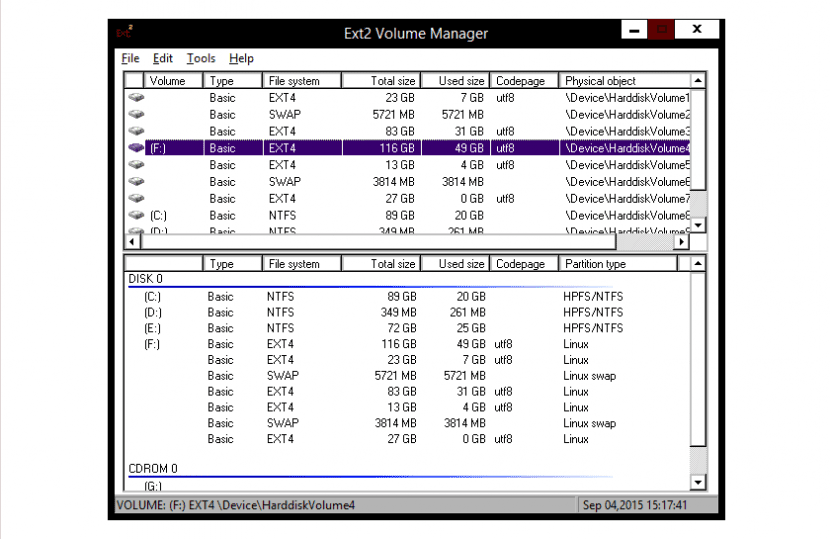
Dành cho người dùng Linux, truy cập các tệp Windows của bạn là một thứ gì đó nằm trong khả năng của bạn với hệ điều hành. Và đó là kể từ khi ra đời, hệ điều hành miễn phí tuyệt vời đã cung cấp khả năng tương thích với hệ thống tệp fat, fat32 và nfts, mà những người cài đặt nó có thể truy cập nguyên bản vào các tệp được lưu trữ trong các phân vùng đó.
Tuy nhiên, điều ngược lại không đúng và microsoft không cung cấp hỗ trợ cho hệ điều hành của họ để có thể truy cập các phân vùng Linux và điều này làm phức tạp mọi thứ một chút cho người dùng hệ thống khởi động kép, và đó là cho dù chúng ta chuẩn bị bao nhiêu thứ để có những tài liệu quan trọng nhất trong phân vùng Windows để chúng ta có thể truy cập chúng mọi lúc, nhưng đôi khi chúng ta thực sự cần một thứ mà chúng ta chỉ có trong Linux.
May mắn thay, có những công cụ được phát triển bởi các bên thứ ba cho phép chúng tôi khắc phục những hạn chế mà các sản phẩm của Microsoft có, và một điều rất thú vị là Ext2Fsd, cho phép chúng tôi truy cập các phân vùng Linux của mình từ Windows. Tất cả theo một cách rất đơn giản và với một số tính năng bổ sung sẽ cho phép chúng tôi nâng cao hoạt động của mình khi chúng tôi buộc phải ở lại hệ điều hành của Microsoft trong một thời gian.
Ví dụ, chúng tôi có hỗ trợ cho lđọc và ghi khối lượng ext2 và ext3, cho các mã khác nhau (UTF8, CP950, v.v.), để chỉ định tự động các điểm gắn kết, để lập chỉ mục các thư mục htree, để sử dụng các inode lớn (128 trở đi) và xử lý các tệp lớn hơn 4 GB, ngoài việc cho phép chúng tôi chia sẻ CIFS qua mạng.
Để bắt đầu sử dụng Ext2Fsd Chúng tôi phải tải xuống và cài đặt công cụ này (chúng tôi làm theo trình hướng dẫn đơn giản của nó) và sau đó khởi động nó, sau đó chúng tôi sẽ thấy một màn hình gần giống với màn hình mà chúng tôi thấy trong hình ảnh đi kèm với bài đăng này, nơi chúng tôi sẽ được hiển thị thông tin cơ bản của tất cả các phân vùng của chúng tôi: loại, hệ thống tệp, tổng kích thước, kích thước được sử dụng, codepage và loại phân vùng. Để gắn kết bất kỳ phân vùng nào trong số này, chúng tôi chỉ cần nhấp đúp vào chúng và xác minh rằng hộp kiểm bên cạnh 'Tự động gắn kết qua Ext2Mgr', ngoài việc gán ký tự ổ đĩa (trong trường hợp của chúng tôi là F), đây là nơi chúng tôi sẽ tìm thấy nó trong Windows Explorer.
Chúng tôi nhấp vào 'Ứng dụng' và chúng ta có thể bắt đầu truy cập các phân vùng Linux của chúng tôi từ Windows.
Website: Ext2Fsd
Xả Ext2Fsd
Tiêu đề của bài đăng phải là "truy cập phân vùng của bạn trong Windows từ Linux",
ít nhất là trong logic của tôi. số 8-)
vì tôi đã gắn phân vùng linux trong windows nên tôi không thể vào linux được nữa. Tôi gặp lỗi với phần trợ giúp phân vùng